オーディオファイルを.aup形式に誤って保存してしまいましたか?AUPファイルとは何ですか?AUPからMP3に変換する方法は(MP3を他の音声形式に変換するには、MiniTool Video Converterを使用できます)?引き続きこの記事を読んで、答えを見つけましょう。
AUPファイルとは?
AUPファイルはAudacityで作成されたオーディオプロジェクトファイルです。それには実際のオーディオデータは含まれず、サードパーティ製ソフトウェアで開くことはできません。AUPファイルを開く唯一の方法はAudacityを使うことです。
AUPをMP3に変換する方法
Audacityは、Windows、macOS、Linux、その他のオペレーティングシステムで動作する無料のオープンソース音声編集ソフトです。WAV、AIFF、MP3、AU、FLAC、OGGをサポートし、音声ファイルの変換、音声ファイルの編集、マイクによる音声録音ができます。
また、AUPファイルを編集してMP3に書き出すことができるAUP MP3変換ソフトでもあります。
Audacityを使ってAUPをMP3に変換する方法は以下の通りです。
ステップ1.MP3に変換したい.aupファイルを見つけます。
ステップ2.AUPファイルを右クリックして、ポップアップウィンドウから「プログラムから開く」オプションを選択し、Audacityで開きます。
ステップ3.AUPファイルを読み込んだ後、必要に応じて編集を続けることができます。
ステップ4.メニューバーの 「ファイル」をクリックし、「オーディオをエクスポート」をクリックすると、ポップアップウィンドウが表示されます。その後、「形式」で「MP3ファイル」を選択して変換し始めます。
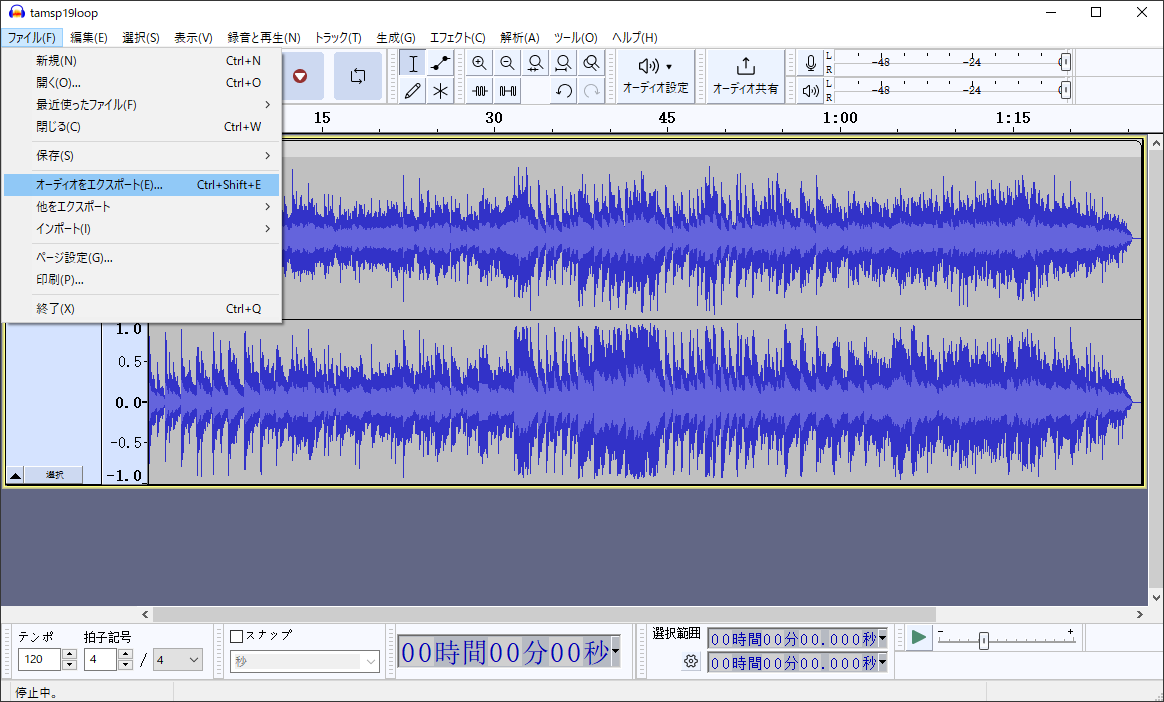
ステップ5.オーディオファイルを保存するフォルダーを選択し、必要に応じてファイル名、音質、ビットレートモードを変更します。
ステップ6.最後に、「保存」を押してAUPをMP3に変換してエクスポートします。
最高のMP3変換ソフトを試そう
音声ファイルをMP3に変換するには、MiniTool Video ConverterとOnline Converterの2つの強力なMP3変換ソフトをお勧めします。これらのソフトはAUP MP3変換ソフトではありませんが、OGGからMP3に変換、MP3からWMAに変換、M4AからMP3に変換、M4RからMP3に変換、WAVをM4Aに変換するなど、よく使われている音声変換に対応します。
MiniTool Video Converter
MiniTool Video Converterは動画と音声変換をサポートする無料動画変換ソフトです。40以上の形式をサポートし、あらゆる流行っている形式を簡単に変換できます。さらに、この動画変換ソフトは動画や音声ファイルを一括変換したり、動画から音声トラックを抽出したり、YouTube動画をMP3/MP4にダウンロードしたり、パソコンから動画や音声を録画したりすることもできます。
100%無料で、隠れたコストもなく、出力ビデオに透かしを追加することもありません。唯一の欠点はWindowsにしか対応していないことです。
Online Converter
その名の通り、Online Converterはメディアファイルをオンラインで変換するWebベースのファイル変換ツールです。動画、音声ファイル、画像、電子ブック、ドキュメントなどの変換をサポートします。ファイル変換に加えて、Online Converterは結合、カット、圧縮、リサイズ、回転などの動画・音声の編集機能も備えています。ただし、アップロードされるファイルのサイズは200MBに制限されます。
結語
Audacityを使用すると、わずか数ステップで無劣化でAUPをMP3に変換できます。Audacityを使ってAUPファイルをMP3に書き出してみましょう。


ユーザーコメント :